Cum să eliminați modul de restricție în Word. Cum să eliminați modul funcționalitate redusă din Word
Odată cu lansarea Word 2007, Microsoft a introdus un nou format pentru documentele text. Acest format a fost extins și a devenit noul standard pentru editorii de text Word. Acum, Word 2007, 2010, 2013 și 2016 salvează implicit toate documentele text în format DOCX.
Dar, versiunile vechi ale editorului de text Word, în special Word 2003, care este încă foarte popular, au rămas în uz. Aceste versiuni vechi de Word continuă să salveze documente în format DOC, ceea ce creează unele probleme de compatibilitate la deschiderea acestor documente în versiuni noi de Word.
De exemplu, dacă deschideți un document DOC vechi în Word 2010, atunci un utilizator Word 2010 nu va putea folosi toate caracteristicile acestui editor. Tocmai această problemă este semnalată de mesajul „Mod funcționalitate restricționată”, care apare în titlul ferestrei programului.
În acest articol, vom vorbi despre cum puteți rezolva această problemă și puteți elimina modul de funcționalitate redusă în Word 2007, 2010, 2013 și 2016.
Metoda numărul 1. Conversia documentului.
Dacă doriți să eliminați modul de funcționalitate limitată din Word, atunci cel mai simplu mod de a face acest lucru este să utilizați funcția „Transformare”. Pentru a face acest lucru, deschideți meniul „Fișier”, care se află în colțul din stânga sus al programului, selectați elementul de meniu „Detalii” și faceți clic pe butonul „Convertire”.
După aceea, va apărea o fereastră pop-up cu un avertisment despre conversia documentului. Pentru a elimina modul de funcționalitate redusă, trebuie să confirmați conversia făcând clic pe butonul „Ok”.

Drept urmare, documentul dvs. text va fi convertit în noul format, iar extensia sa se va schimba din DOC în DOCX. După această procedură, mesajul modului funcționalitate redusă nu va mai apărea.
Metoda numărul 2. Salvarea documentului în format DOCX.
A doua modalitate de a elimina modul de funcționalitate redusă din Word este să salvați pur și simplu fișierul în format DOCX. Pentru a face acest lucru, deschideți meniul „Fișier” și selectați elementul de meniu „Salvare ca”.

După aceea, va apărea o fereastră pentru salvarea documentului. Aici trebuie să deschideți meniul derulant „Tip de fișier” și să selectați „Document Word *.docx” în lista care apare. După aceea, documentul trebuie salvat în formatul selectat.

Ca urmare, veți obține un alt fișier cu același nume, dar în format DOCX. Editorul Word va comuta automat la noul fișier și mesajul modului funcționalitate redusă va dispărea.
În plus, aceasta este o altă modalitate de a elimina modul de funcționalitate redusă. Puteți pur și simplu să copiați conținutul fișierului DOC, să-l lipiți într-un nou fișier DOCX gol și să continuați editarea textului din noul fișier.
Astăzi vom vorbi despre o inscripție interesantă - „Modul funcționalitate restricționată”. Ce înseamnă în toate programele de birou ale pachetului Microsoft Office, în special, în Word? De fapt, nimic grav - doar această inscripție indică faptul că documentul în sine a fost creat pe versiunea veche a editorului din anul 97 sau 2003 și că funcționalitatea completă a noii versiuni nu este disponibilă. În acest articol, dorim să vă spunem cum să eliminați acest mod nefast de funcționalitate limitată în Microsoft Word. Nu este nimic complicat în asta și acum vei învăța despre totul.
Cel mai simplu mod
Există două moduri de a „depăși” această inscripție și ambele sunt extrem de simple, așa că le vom lua în considerare în cursul unui articol. De asemenea, aș dori să spun că în diferite versiuni ale programului, interfața se poate schimba. Examinăm cea mai recentă versiune a Word 2013 până în prezent, cu cea mai recentă interfață adaptată pentru utilizare pe dispozitive cu ecran tactil. Prin urmare, în alte versiuni, aranjarea elementelor poate diferi, dar acestea sunt oricum prezente.Deci, să ne ocupăm de prima metodă. Trebuie să faceți următoarele:
Problema este rezolvată în doar câteva clicuri de mouse. În al doilea caz, totul este oarecum diferit, dar nu mai există acțiuni.
Prin conversia unui document
Toate versiunile noi de Excel au o funcție de convertire a documentelor în formate noi, astfel încât să le puteți edita fără restricții. Trebuie să faceți următoarele:
După cum puteți vedea, într-adevăr nu este absolut nimic complicat. Trebuia să faci câteva clicuri de mouse și documentul a fost convertit automat, în timp ce datele originale din interiorul acestuia nu s-au pierdut, iar structura lor a rămas aceeași.
Uneori, deschiderea unui document este însoțită de următoarea inscripție în Word: „Mod funcționalitate redusă”. Apariția unui astfel de mesaj evocă gânduri foarte negative. Cele mai comune dintre ele sunt: „licența a zburat”, „Office este blocat”, „poate viruși” și așa mai departe. De fapt, nu există motive de îngrijorare aici, iar diferențele dintre versiunile Microsoft Office sunt responsabile pentru apariția acestui avertisment.
Când apare modul de funcționalitate redusă?
Apariția unei astfel de inscripții apare de obicei atunci când formate mai vechi de documente sunt deschise în versiuni noi ale produselor software Microsoft. De exemplu, luați cel puțin același Word 2010 sau 2007. Ambele versiuni ale acestei aplicații pentru lucrul cu text folosesc noul format docx, care este „nativ” pentru ele. Utilizarea acestuia presupune un anumit algoritm de interacțiune între mediul programului și modul de afișare a simbolurilor, obiectelor grafice (desene, diagrame, diagrame), etc. La deschiderea formatului, de exemplu, doc, aplicația cu inscripția „Mod funcționalitate restricționată” anunță utilizatorul despre posibila afișare incorectă a unor elemente de text. Dar trebuie remarcat faptul că, în marea majoritate a cazurilor, documentele se deschid fără probleme și erori. Prin urmare, Microsoft comunică necesitatea de a reține că acest lucru se poate întâmpla, mai degrabă decât să anunțe dificultăți sau limitări.

Care sunt provocările modului de funcționalitate redusă?
Această întrebare îi chinuie pe mulți utilizatori care au văzut prima dată o astfel de notificare. Aici, în primul rând, trebuie să țineți cont de faptul că nu există bariere în ceea ce privește editarea și formatarea. Problemele apar în majoritatea cazurilor când versiunea veche deschide un document creat în cea mai nouă. Adică, atunci când folosesc Word 2007 deschid un document salvat în Office 2010, sau când deschid formatul docx în Word 2003 și așa mai departe. Cel mai comun tip de dificultate aici este deplasarea textului, care este cauzată de un algoritm de afișare modificat. De asemenea, foarte des apare o lipire a textului, când toate spațiile dintre cuvinte dispar, și dispariția diagramelor.

Prevenirea problemelor de afișare
Având în vedere dificultățile descrise mai sus, ar trebui să vă preocupați în prealabil de posibilitatea de a preveni apariția unui mesaj că modul de funcționalitate redusă este activat. Office oferă o soluție foarte simplă pentru aceasta. În cele mai multe cazuri, tot ce trebuie să faceți este să salvați fișierul în mai multe formate. De exemplu, dacă un utilizator lucrează în Word 2010, atunci trebuie să deschidă elementul de meniu „Salvare ca...” și să selecteze formatele doc și docx. Pentru studenții universitari, o altă opțiune de salvare în format rtf este utilă.
Concluzie
Astfel, știind care este modul de funcționalitate redusă, nu vă puteți face griji cu privire la apariția acestui mesaj, așa cum știm deja, complet inofensiv. Înțelegând motivele apariției sale, puteți întotdeauna să răspundeți corect la posibilele dificultăți care își datorează aspectul diferențelor dintre versiunile popularei suite office de la Microsoft.
Dacă deschideți un document Word, în partea de sus între paranteze drepte, vedeți mesajul: „Mod degradat”, atunci apare imediat întrebarea: „Ce este și cum să o eliminați?”. Acest lucru va fi discutat în acest articol.
Ce înseamnă această inscripție
În Word, această inscripție apare lângă nume dacă ați deschis un fișier creat într-o versiune anterioară a unui editor de text - 2003, într-o versiune nouă - 2010. De exemplu, ați lucrat cu un fișier la serviciu, ați venit acasă, l-ați deschis pe un computer și a văzut în partea de sus o inscripție neobișnuită. Aceasta înseamnă că Word 2003 este instalat la locul de muncă și, cel mai probabil, aveți o versiune mai nouă - 2010 sau 2013 - acasă.
Cert este că, după apariția versiunii Word 2007, s-a schimbat și formatul documentelor create. În 2003, fișierele au fost salvate în format *.doc, iar în versiunile mai noi - 2007, 2010, 2013 și 2016, în format *.docx.
Dacă fișierul este deschis în modul funcționalitate redusă, atunci editorul de text funcționează ca un emulator. În același timp, unele funcții pe care dezvoltatorii le-au adăugat la noile versiuni nu vă vor fi disponibile. De exemplu, editarea de formule, stiluri noi de numerotare, obiecte WordArt, unele teme și multe altele.
Dezactivați modul
Dacă trebuie să eliminați mesajul din partea de sus și să lucrați cu Word la maximum, atunci este suficient să resaveți fișierul într-un format mai nou.
Deschideți documentul dorit și accesați fila de sus „Fișier”. Din lista care se deschide, selectați elementul.

Am instalat Word 2010. Dacă aveți instalat 2016, atunci în loc de o fereastră separată, se va deschide un meniu. În zona din dreapta, specificați folderul de pe computer pe care doriți să îl salvați și selectați „Tipul de fișier” menționat cu extensia *.docx. Apoi apăsați butonul „Salvare”.

Va apărea următoarea casetă de dialog. Se precizează că documentul poate fi ușor modificat. De exemplu, unele stiluri au fost eliminate, iar toate formulele vor deveni imagini și va fi imposibil să le editați. Apăsăm „OK”.

După aceea, veți putea folosi toate caracteristicile programului Word care este instalat pe computer, atunci când lucrați cu un document, mesajul din partea de sus va dispărea.

Eliminați acest mod
Puteți face totul în felul următor. Deschideți din nou documentul dorit și accesați fila Fișier. În secțiunea Detalii, faceți clic pe butonul.

Confirmați acțiunea făcând clic pe OK.

Linia din partea de sus unde scrie despre restricții va dispărea și veți putea folosi toate noile funcții ale editorului de text pe care l-ați instalat. Salvați modificările fie făcând clic pe discheta din colțul din stânga sus, fie apăsând Ctrl+S sau Shift+F12 .
În fișierul convertit, unele stiluri pot fi eliminate, iar toate formulele vor deveni imagini.
Această metodă diferă de prima prin faptul că originalul nu va fi salvat, este pur și simplu convertit. Și utilizarea resaving, care este descrisă în primul paragraf, vă va permite să salvați atât documentul original, cât și noua versiune, în care nu există restricții.

Cred că ați reușit să eliminați, folosind una dintre metodele descrise în articol, un rând din document care spune despre restricții.
Evaluează articolul: (7
evaluări, medie: 4,29
din 5)
Webmaster. Studii superioare la specialitatea „Protecția informațiilor”.Autor al majorității articolelor și lecțiilor de alfabetizare informatică
Dacă lucrați des cu documente de birou în aplicațiile Microsoft Office, atunci probabil ați observat că unele documente se deschid într-un mod special numit „Mod de funcționare redusă”. Faptul că modul de funcționalitate redusă este activat este indicat de inscripția corespunzătoare între paranteze drepte din titlul ferestrei aplicației. Poate fi găsit în diverse aplicații precum Word, Excel sau PowerPoint. Modul de restricție funcționează într-un mod care vă împiedică să utilizați anumite funcții ale aplicațiilor moderne în Office. Acest lucru se face astfel încât utilizatorii versiunilor mai vechi de Office să vă poată deschide fișierul în siguranță și fără probleme.
Acesta este modul în care Word vă anunță că modul de funcționalitate redusă este activat. Extrem de clar și de înțeles.
De obicei, modul de funcționalitate redusă nu ar trebui să preocupe prea mult utilizatorul tradițional. Cu toate acestea, este bine să știți ce este modul de compatibilitate, cum să lucrați cu el și cum să dezactivați modul de compatibilitate Microsoft Office dacă este necesar, deoarece afectează gama de funcții și instrumente disponibile într-un procesor de text, o foaie de calcul sau un editor de prezentare Microsoft. .
Ce este modul funcționalitate redusă în Word
Titlul este doar un exemplu. Modul de funcționalitate redusă este disponibil și în Excel și PowerPoint. Versiunile moderne ale suitei Microsoft Office au multe funcții noi grozave care, desigur, nu sunt compatibile cu versiunile mai vechi de Office. În plus, edițiile mai noi de aplicații gestionează formatarea documentelor puțin diferit, astfel încât modul restricționat ajută la păstrarea capacității de a lucra cu același document în diferite versiuni ale aplicației, fie că este 2016, 2013, 2010, 2007 și mai vechi.
Când creați un document nou în Office 2013 sau Office 2016, acesta este creat într-un format modern care are acces la toate caracteristicile moderne și la cele mai recente stiluri de formatare. Dar când deschideți un document care s-a născut în Office 2010 sau mai vechi, pornește modul de funcționalitate redusă. Se asigură că documentul arată la fel în toate aplicațiile, indiferent de anul de lansare sau versiunea acestora.
Modul de funcționalitate redusă împiedică documentul să acceseze noi funcții ale aplicației. De exemplu, cineva a creat un raport în Office 2007 (această suită de birou nu este acceptată, trebuie să spun) și vi l-a trimis. Aveți instalat pe computer Office 2016. Deschideți un document și Office intră automat în modul funcționalitate redusă. Gestionează modificările astfel încât documentul trimis înapoi să se poată deschide corect în același Office 2007, iar autorul fișierului nu întâlnește erori care apar din cauza faptului că versiunea veche a Office nu înțelege noile caracteristici din Office 2016.
Setul exact de funcții pe care Modul de compatibilitate le va bloca depinde de versiunea Office pe care o utilizați și de ce tip de Modul de compatibilitate este aplicat documentului care rulează. De exemplu, când lucrați la un document de la Word 2010 la Word 2016, nu veți putea folosi aplicații pentru Office sau videoclipuri online încorporate. Aceste două caracteristici au apărut doar în Word 2013. Când încercați să deschideți un fișier în Office 2016 din Office 2007, noile stiluri de formatare a listelor numerotate, noi forme și efecte pentru casetele de text, WordArt și așa mai departe vor fi dezactivate. Pentru o listă detaliată a funcțiilor dezactivate pentru modurile de compatibilitate, consultați site-ul oficial de asistență Office.
Astfel, utilizatorii diferitelor versiuni de suite Microsoft Office pot lucra împreună pe același document și nu își pot face griji cu privire la problemele de compatibilitate sau afișarea incorectă a aceluiași fișier.
Cum se verifică modul de funcționare redusă
Puteți verifica cu ușurință în ce mod de funcționare redusă rulează un document. În colțul din stânga, faceți clic Fişier iar pe filă Inteligența Selectați Depanare - Verificare compatibilitate.

Aplicația va deschide o fereastră mică în care trebuie să faceți clic pe butonul Selectați versiunile de afișat. În mod implicit, acele versiuni cu care acest document este compatibil vor fi evidențiate.

Dacă există erori de compatibilitate în fișierul în sine, acestea vor fi afișate imediat în lista corespunzătoare. În plus, Word, Excel și PowerPoint efectuează o verificare de compatibilitate de fiecare dată când un fișier este salvat. Dacă acest lucru nu vă convine și doriți să dezactivați (sau să activați dacă verificarea este dezactivată), în fereastra de verificare a compatibilității, bifați sau debifați Verificare compatibilitate la salvarea documentelor.
Cum să dezactivați modul funcționalitate redusă în Microsoft Word
Din nou, vom analiza situația folosind exemplul Word, dar același principiu este relevant pentru alte aplicații, precum Excel sau PowerPoint.
Desigur, nu ar trebui să convertiți direct fiecare document existent. Vor funcționa excelent în orice versiune de Office. Dar atunci când trebuie să utilizați una dintre noile funcții, veți observa că nu este disponibilă în modul de funcționalitate redusă.
Orice document poate fi convertit cu ușurință și, astfel, poate dezactiva modul de funcționalitate redusă în Microsoft Office. Tot ce trebuie să faci este să apeși Fișier - Detalii - Conversie.

Când faceți clic pe acest buton, aplicația vă va avertiza că sunteți pe cale să actualizați fișierul la cel mai recent format. Toate funcțiile blocate vor fi activate, dar este posibil să aveți dificultăți la deschiderea fișierului în versiunile mai vechi de Office. Dacă vă place, nu ezitați să dați clic Bine. Pentru a dezactiva notificările pentru fiecare conversie, bifați pur și simplu caseta de lângă Nu mai sunt întrebări despre conversia documentelor.

După aceea, fișierul va fi actualizat, iar inscripția va dispărea din antetul documentului [Mod funcționalitate redusă]. Vă rugăm să rețineți că după aceasta este posibil să aveți modificări vizuale și structurale minore ale documentului. Tine cont de asta.
Documentele sunt salvate permanent în modul degradat
Un scenariu foarte real. Dacă fiecare document pe care îl creați este salvat în modul degradat, atunci trebuie să verificați opțiunile de salvare a documentului. Cel mai probabil, Word, Excel sau PowerPoint este setat să salveze fișiere în formate mai vechi pentru compatibilitate.
Clic Fișier - Opțiuni. Se va deschide o fereastră cu diverse setări. Accesați fila Conservareși verificați ce format este specificat în câmp Salvați fișierele în următorul format. Dacă fiecare document este salvat în modul degradat, atunci acest câmp va fi setat cel mai probabil la Document Cuvânt 97-2003 . Schimbați această setare la document Word (.*docx). Clic Bine.

Dacă salvați documente din șabloane existente, atunci trebuie mai întâi să convertiți șablonul. deschis probăși dezactivați modul funcționalitate redusă. Pentru a face acest lucru, utilizați instrucțiunile de mai sus.
 Cum să înveți cum să tastați rapid tastarea fără a folosi solo pe tastatură și unde să verificați viteza de tastare (online)
Cum să înveți cum să tastați rapid tastarea fără a folosi solo pe tastatură și unde să verificați viteza de tastare (online)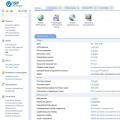 Deci de ce anume Handyhost
Deci de ce anume Handyhost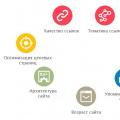 Nuanțele filtrului pe care fiecare webmaster ar trebui să le cunoască
Nuanțele filtrului pe care fiecare webmaster ar trebui să le cunoască